수정 명령 “python setup.py egg_info”가 오류 코드 1로 실패했습니다.
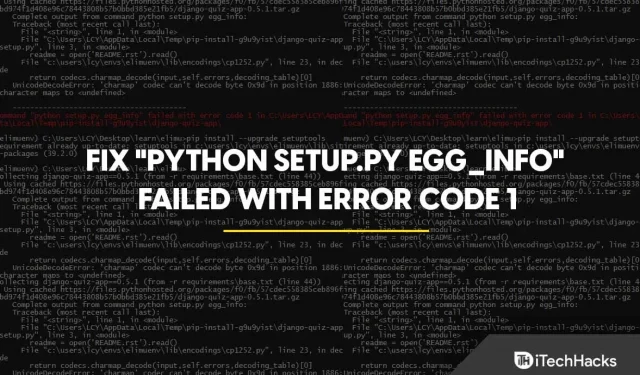
Python은 초보자에게 훌륭한 언어입니다. 여러 면에서 Ruby와 유사하지만 덜 장황하고 장황합니다. 그러나 사용할 수 있습니다. IT 학위가 없어도 Python 프로그래밍 언어를 계속 사용할 수 있습니다.
저수준 프로그래밍과 달리 메모리 관리나 기타 저수준 문제를 처리할 필요가 없습니다. Linux, macOS, Windows 등을 기반으로 하는 모든 장치에서 사용할 수 있습니다. 그러나 안타깝게도 많은 사용자가 시스템에 설치하는 동안 오류 메시지를 찾습니다. 즉, “python setup.py egg_info” 명령이 종료되었으며 오류 코드 1과 함께 실패 .
글쎄, 모든 사람들은 이 버그에 어안이 벙벙하고 몇 가지 수정 사항을 찾고 있습니다. 그것이 우리가 여기 있는 이유입니다. 이 가이드에서는 오류 코드 1로 “python setup.py egg_info” 명령 오류를 수정하는 방법을 배웁니다 . 시작하겠습니다.
콘텐츠:
수정 명령 “python setup.py egg_info”가 오류 코드 1로 실패했습니다.
사용자가 장치에 Python을 설치하는 동안 오류 코드 1과 함께 “python setup.py egg_info” 명령 오류가 발생합니다. 하지만 이 문제에 대한 몇 가지 수정 사항이 있으므로 걱정할 필요가 없습니다. 그럼 그것들을 살펴봅시다:
수정 1: 장치 다시 시작
설치 프로세스를 중지하고 먼저 장치를 재부팅하는 것이 좋습니다. 장치가 제대로 부팅되면 설치 프로세스를 다시 실행하고 오류 코드 1로 실패한 “python setup.py egg_info” 명령을 수정하는 데 도움이 되는지 확인합니다.
재부팅해도 문제가 해결되지 않을 수 있지만 빠르고 쉽게 할 수 있으므로 그 뒤에 무엇이 있는지 살펴보겠습니다. 장치를 다시 시작하면 활성 메모리가 지워지고 일시적인 문제가 해결됩니다. 따라서 이 가이드의 뒷부분에 언급된 다른 수정 사항을 시도하기 전에 이를 시도하십시오.
수정 2: pip 및 setuptools가 제대로 설치되었는지 확인합니다 .
Python 패키지 관리자는 Python 패키지를 관리합니다. 그들의 도움으로 라이브러리, Python 패키지 및 이미 작성된 코드를 프로그램에 추가할 수 있습니다. 따라서 이러한 프로그램이 잘못 설치되면 이러한 문제가 일반적입니다.
이 문제를 방지하려면 PIP와 Setuptools가 모두 올바르게 설치되었는지 확인하십시오. 따라서 이러한 것들을 설치하려면 아래 단계를 따르십시오.
- 관리자 권한으로 CMD를 엽니다.
- 이제 설치된 패키지를 확인하려면 다음 명령을 입력하십시오.
pip list - 이미 설치된 경우 패키지 목록에서 설치 도구를 찾을 수 있습니다. 확인하고 싶다면 최신 버전과 버전을 비교할 수 있습니다.
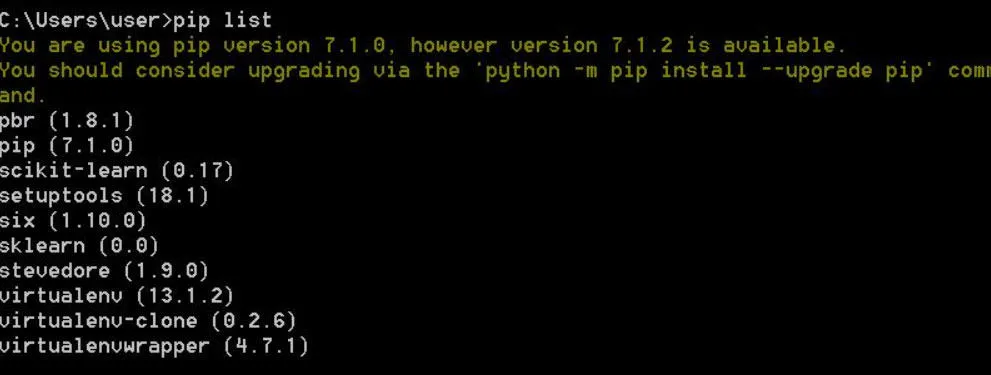
수정 3: 구성 도구 업데이트
설치 도구가 이미 설치되어 있는 경우 최신 버전인지 확인하십시오. 따라서 수정 2를 수행한 후 Setuptools가 PC에 이미 설치되어 있는 경우 다음 단계를 통해 setuptools를 업데이트할 수 있습니다.
- 관리자 권한으로 CMD를 엽니다.
- 이제 다음 명령을 실행합니다.
pip install — ugrate setuptools - 출력에 설치가 성공적으로 완료되었음을 표시합니다. 오류가 지속되면 원래 명령을 사용해 보십시오.
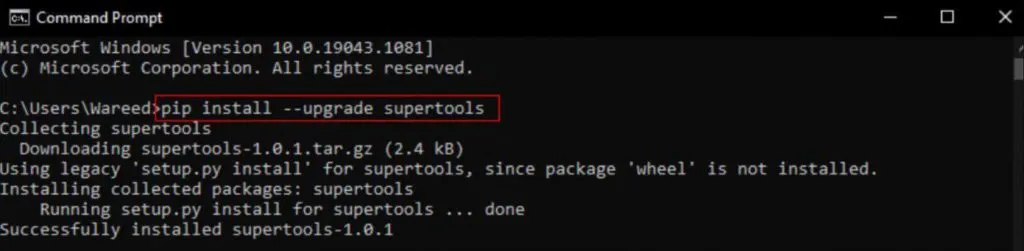
수정 4: pip를 업데이트하여 “Python Setup.py egg_info” 수정
많은 경우에 오류 코드 1 과 함께 “python setup.py egg_info” 명령을 받게 하는 원인이 pip라는 사실을 발견했습니다 . 따라서 이 문제를 해결하려면 항목을 업데이트해야 하며 업데이트하려면 다음 단계를 따르세요.
- 관리자 권한으로 명령 프롬프트를 실행합니다.
- 이제 업데이트하려면 다음 명령을 실행하십시오.
python -m pip install -U pip - 그게 다야. 이제 pip 명령을 사용하여 패키지를 설치해 보십시오.

수정 5: ez_setup 설치 시도
전 세계 여러 사용자가 ez_setup을 설치하여 문제를 해결할 수 있었다고 보고했습니다. 문제는 시스템의 누락된 모듈과 관련이 있을 수 있습니다. “python setup.py egg_info” 명령이 오류 코드 1과 함께 실패했습니다. 이 문제는 설치 후 많은 사용자가 해결했습니다. 따라서 주어진 단계에 따라 이를 시도해야 합니다.
- 관리자 권한으로 CMD를 실행하십시오.
- 그런 다음 다음 명령을 실행합니다.
pip install ez_setup - 다음으로 새 버전이 성공적으로 설치되었다는 메시지를 받게 됩니다. 작동하면 이제 패키지 설치 명령을 사용할 수 있습니다.
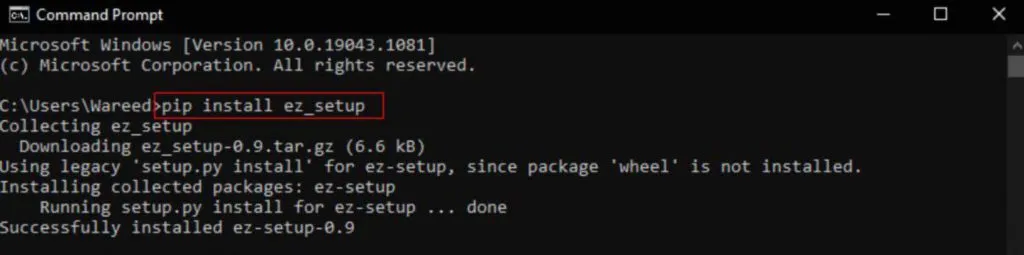
수정 6: Microsoft 지원에 문의
Python을 설치할 때 여전히 동일한 오류 메시지가 표시됩니까? 이 경우 Windows에서 발생하는 임의의 결함으로 인해 문제가 발생할 수 있으므로 Microsoft 지원에 문의하여 이 문제에 대해 문의하는 것이 좋습니다. 따라서 그들에게 상황을 설명해야 하며 그들은 확실히 이 상황을 없애는 데 도움이 될 몇 가지 해결책을 제시할 것입니다.
저자의 테이블에서
pip 및 setuptools가 PC에 설치되어 있지 않기 때문에 Python 패키지를 설치할 때 오류 코드 1과 함께 “python setup.py egg_info” 명령이 표시될 수 있습니다 . 따라서 Python 설치 프로세스를 시작하기 전에 이를 확인하는 것이 좋습니다.
이상으로 오류 코드 1로 “python setup.py egg_info” 명령 오류를 수정하는 방법에 대해 알아봤습니다. 이 가이드가 도움이 되셨기를 바랍니다. 그러나 도움이 더 필요하면 아래에 댓글을 달아 알려주십시오.
답글 남기기